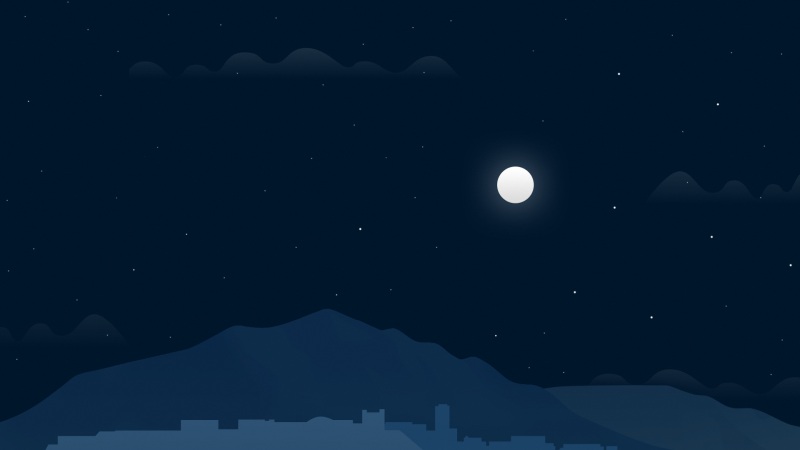以前一直是做基于PHP或JAVA的前后端分离开发,最近跟着python风搭建了一个基于django的前后端分享项目
准备工作:IDE,【JetBrains PyCharm】【webpack 3.3.0】【python3.7.0】【npm5.8.0】【vue-cli2.9.6】,这是我当前的版本,基本python不低于2.0,本例子都可以运行成功
1,打开PyCharm创建一个创建Django项目
django-admin startproject pc_admin
创建成功后目录如下
.├── manage.py└── pc_admin ├── __init__.py ├── settings.py ├── urls.py └── wsgi.py
2,进入项目根目录,创建一个 App 作为项目后端
cd pc_adminpython manage.py startapp backend //backend就是app名称
创建成功后目录如下
.├── backend│ ├── __init__.py│ ├── admin.py│ ├── migrations│ │ └── __init__.py│ ├── models.py│ ├── tests.py│ └── views.py├── manage.py└── pc_admin ├── __init__.py ├── settings.py ├── urls.py └── wsgi.py
3, 使用vue-cli在根目录创建一个名称叫【frontend】的Vue.js项目作为项目前端
vue-init webpack frontend
创建成功后目录如下
.├── backend│ ├── __init__.py│ ├── admin.py│ ├── migrations│ │ └── __init__.py│ ├── models.py│ ├── tests.py│ └── views.py├── frontend│ ├── README.md│ ├── build│ │ └── ....│ ├── config│ │ ├── dev.env.js│ │ ├── index.js│ │ ├── prod.env.js│ │ └── test.env.js│ ├── index.html│ ├── package.json│ ├── src│ │ ├── App.vue│ │ ├── assets│ │ │ └── logo.png│ │ ├── components│ │ │ └── HelloWorld.vue│ │ └── main.js│ ├── static│ └── test│ └── ...├── manage.py└── pc_admin ├── __init__.py ├── settings.py ├── urls.py └── wsgi.py
我们可以在vue中加入一些常用组件,如element-ui等,再随便添加俩个例子
frontend/src/HelloWorld.vue文件
<template> <div> <h1>{{ msg }}</h1> <h2>Essential Links</h2> <el-select v-model="value" placeholder="请选择"> <el-option v-for="item in options" :key="item.value" :label="item.label" :value="item.value"> </el-option> </el-select> <el-row> <el-button>默认按钮</el-button> <el-button type="primary">主要按钮</el-button> <el-button type="success">成功按钮</el-button> <el-button type="info">信息按钮</el-button> <el-button type="warning">警告按钮</el-button> <el-button type="danger">危险按钮</el-button> </el-row> </div></template><script>export default { name: "HelloWorld", data() { return { msg: "Welcome to Your Vue.js App", options: [{ value: "选项1", label: "黄金糕" }, { value: "选项2", label: "双皮奶" }, { value: "选项3", label: "蚵仔煎" }, { value: "选项4", label: "龙须面" }, { value: "选项5", label: "北京烤鸭" }], value: "" } }}</script><!-- Add "scoped" attribute to limit CSS to this component only --><style scoped></style>
4,使用 webpack 打包vue项目
cd frontendnpm installnpm run build
此时直接运行npm run dev也可以直接查看前端 vue界面
构建完成会生成一个文件夹,名字叫dist,里面有一个 index.html 和一个 文件夹static。
5, 使用Django的通用视图 TemplateView修改静态指向路径(就是让Django访问目录指向我们刚才打包的dist/index.html)
找到项目根 ulb_manager/urls.py文件作出如下修改
from django.contrib import adminfrom django.urls import pathfrom django.views.generic.base import TemplateView //注意加上这句urlpatterns = [ # path("admin/", admin.site.urls), path("admin/", admin.site.urls), path(r"", TemplateView.as_view(template_name="index.html")),]
6. 配置Django项目的模板搜索路径和静态文件搜索路径 找到根目录下 ulb_manager/settings.py文件并打开,找到TEMPLATES配置项,修改如下:
TEMPLATES = [ { "BACKEND": "django.template.backends.django.DjangoTemplates", # "DIRS": [], "DIRS":["frontend/dist"], "APP_DIRS": True, "OPTIONS": { "context_processors": [ "django.template.context_processors.debug", "django.template.context_processors.request", "django.contrib.auth.context_processors.auth", "django.contrib.messages.context_processors.messages", ], }, },]# Add for vue.jsSTATICFILES_DIRS = [ os.path.join(BASE_DIR, "frontend/dist/static"),]
7,到此基本就配置完成了,运行命令就可以直接查看效果
python manage.py runserver
后续:前端vue到此还没有实现修改文件后动态打包更新,所以,以python命令运行起vue文件,都不能刷新查看更改,留待下次更新此功能